요즘 누구나 영화를 만들 수 있습니다. 스마트 폰이나 아이폰 만 있으면됩니다. 그것으로 촬영을 시작한 다음 iMovie 및 iTunes와 같은 다양한 소프트웨어를 사용하십시오. 당신은 할 수 있습니다 iMovie에 iTunes 음악 추가 비디오를 전문적으로 보이게합니다.
과거에 iTunes 음악을 iMovie에 추가하려고 시도했지만 실패했다면 그럴만 한 이유가 있습니다. 사실 iTunes 음악을 iMovie에 직접 추가 할 수는 없습니다. iTunes 음악을 iMovie에 추가 할 수없는 이유는 무엇입니까? iMovie에 노래를 추가하기 전에 iTunes의 노래에서 DRM을 제거해야합니다. 그렇게하지 않으면 일부 저작권법을 위반하게됩니다.
iMovie에서 만드는 개인 비디오 일지라도 음악에 DRM이 없는지 확인해야합니다. 이 기사는 iTunes 음악을 iMovie에 쉽게 추가 할 수 있도록 iTunes 노래에서 DRM을 제거하는 방법을 보여줍니다.
컨텐츠 가이드 1 부. iMovie는 정확히 무엇입니까?2 부. DRM없이 iMovie에 iTunes 음악을 추가하는 방법3 부. 결론
iMovie는 단순한 편집 응용 프로그램이 아닙니다. iPhoto가 정지 이미지 용인 경우 iMovie가 비디오 용이라고 말하는 것이 안전합니다. 모든 비디오 순간에 대한 완벽한 검색 가능한 라이브러리를 자랑합니다. iPhoto가 매우 간단하다고 생각한다면 iMovie도 마찬가지입니다. 비디오 클립을 빠르게보고, 찾고, 구성 할 수 있습니다.
비디오 클립으로 편집된 동영상을 만들 계획이거나 단순히 검색할 계획이라면 iMovie를 사용하는 데 어려움이 없을 것입니다. 다음과 같은 오디오 파일 형식을 지원합니다. WAV, MP3, M4A, AIFF 및 AAC.
사용할 수있는 강력하면서도 간단한 프로그램입니다. iMovie에서 전문가 수준의 비디오를 쉽게 만들 수 있습니다. iMovie에 iTunes 음악을 추가하면 청중의 시청 경험이 향상됩니다.

iTunes 음악을 iMovie에 추가하는 것은 DRM을 제거하는 한 가능합니다. 다음은 DRM없이 iTunes 음악을 iMovie에 추가하는 몇 가지 방법입니다.
The DumpMedia 애플 뮤직 변환기 iTunes에서 노래를 변환 할 수 있습니다. 이 프로그램 노래에서 DRM을 제거합니다. iTunes에서. Apple Music과 iTunes 모두에서 잘 작동합니다.
당신에게 필요한 유일한 프로그램입니다. 이 특정 프로그램을 사용할 때 어려움을 겪지 않을 것입니다. 사용이 얼마나 쉬운 지 아래 단계를 확인하십시오.
이 특정 음악 변환기 프로그램에 익숙해 지려면 자세한 단계를 읽으십시오.
간단히 클릭하여 프로그램을 다운로드 할 수 있습니다. 링크. 다운로드를 시작하려면 해당 버전을 클릭하세요. 그런 다음 프로그램을 설치하십시오. 설치가 완료되면 열어보세요.
이 특정 음악 변환기 프로그램에 iTunes의 노래를 추가하는 것은 매우 쉽습니다. 당신은 단지 음악 아이콘을 클릭하십시오 화면 왼쪽에 있습니다. 클릭하면 모든 노래가 나타납니다. 변환하고 다운로드하려는 노래를 선택하십시오.

로 이동 출력 설정 다운로드를 조정하십시오. 노래의 대상과 파일 형식을 선택하십시오. 완료되면 변환 버튼.

이제 iMovie에 추가 할 준비가되었습니다. iMovie를 열고 오디오 탭. 그것을 클릭하면 iTunes에서 노래를 볼 수 있습니다. 거기에서 방금 변환 한 항목을 선택할 수 있습니다. DumpMedia Apple 음악 변환기.
상단 메뉴에있는 아래쪽 화살표를 클릭 할 수도 있습니다. 그것을 클릭하면 새로 다운로드 한 노래를 저장 한 대상을 열 수 있습니다.
DRM이없는 iTunes 노래를 iMovie에 추가하는 또 다른 옵션은 노래를 소프트웨어로 드래그하는 것입니다. 사용하기가 얼마나 쉬운 지 DumpMedia 애플 뮤직 변환기 DRM없는 iTunes 음악을 iMovie에 추가합니다.
Ondesoft는 고려할 수있는 또 다른 프로그램입니다. 아래 단계는 iTunes 음악 중 일부를 DRM이없는 노래로 변환하는 데 사용하는 방법을 보여줍니다.
이 특정 프로그램은 웹 사이트에서 다운로드 할 수 있습니다. 바로 실행할 수 있도록 설치하십시오.
iTunes를 클릭하십시오. 프로그램의 왼쪽에서 이것을 볼 수 있습니다. 클릭하면 iTunes 노래가 표시됩니다. iTunes 노래 선택 iMovie에 추가 할 수 있습니다.
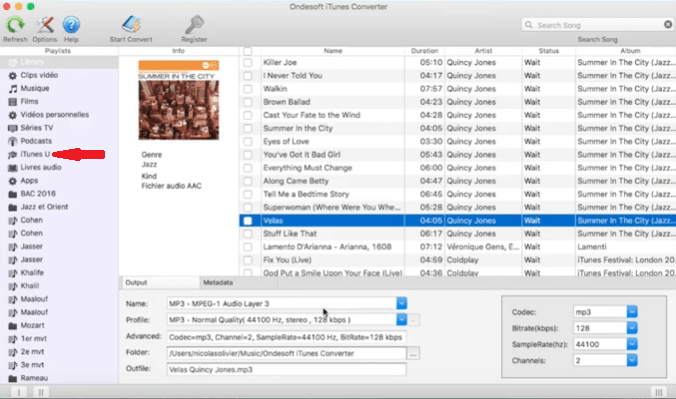
프로그램 하단에서 출력 설정을 조정할 수 있습니다. 그런 다음 상단 메뉴에있는 변환기 시작 탭을 클릭 할 수 있습니다.
iTunes에서 노래를 다운로드했으면 iMovie를 엽니 다. 클릭 수입 상단 메뉴에있는 탭입니다. 그것을 클릭하면 변환 한 노래를 볼 수 있습니다. iMovie에 추가 할 노래를 선택하십시오.
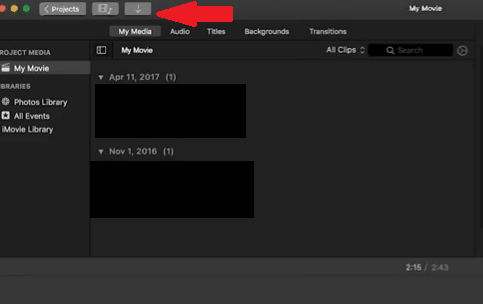
Wondershare는 또한 고려할 수있는 또 다른 프로그램입니다. 아래 단계는 DRM없이 iTunes 노래를 변환하는 데 사용하는 방법을 보여줍니다.
쉽게 액세스하고 다운로드하려면 웹 사이트를 방문하십시오. 프로그램을 실행하십시오. 그런 다음 컴퓨터에서 엽니 다.
클릭하면됩니다. 파일 추가 화면 오른쪽 상단의 탭. 그것을 클릭하면 변환하려는 노래를 검색하십시오.
출력 필드가있는 화면 하단으로 커서를 이동합니다. 그것을 클릭하십시오 목적지 선택 출력을 위해. 그런 다음 변환 버튼을 클릭합니다.
iMovie를 열고 아래쪽 화살표를 클릭하여 출력을 찾습니다. iMovie에 추가 할 노래를 선택하십시오.
이제 iMovie로 멋진 비디오를 만들 수 있습니다. 이제 동영상에 DRM없는 음악을 추가하는 방법을 알았으므로 저작권 규칙 위반에 대해 걱정할 필요가 없습니다.
iMovie를 사용하십니까? 동영상에 음악을 어떻게 추가합니까? 독자들은 당신이 어떻게하는지 듣고 싶어합니다.
